복잡한 소상공인 근로장려금 신청, 이제 모바일로 5분 만에 끝내세요. 2025년 최신 정보를 바탕으로 사업자 근로장려금 신청방법, 준비물, 주의사항까지 모두 알려드립니다.
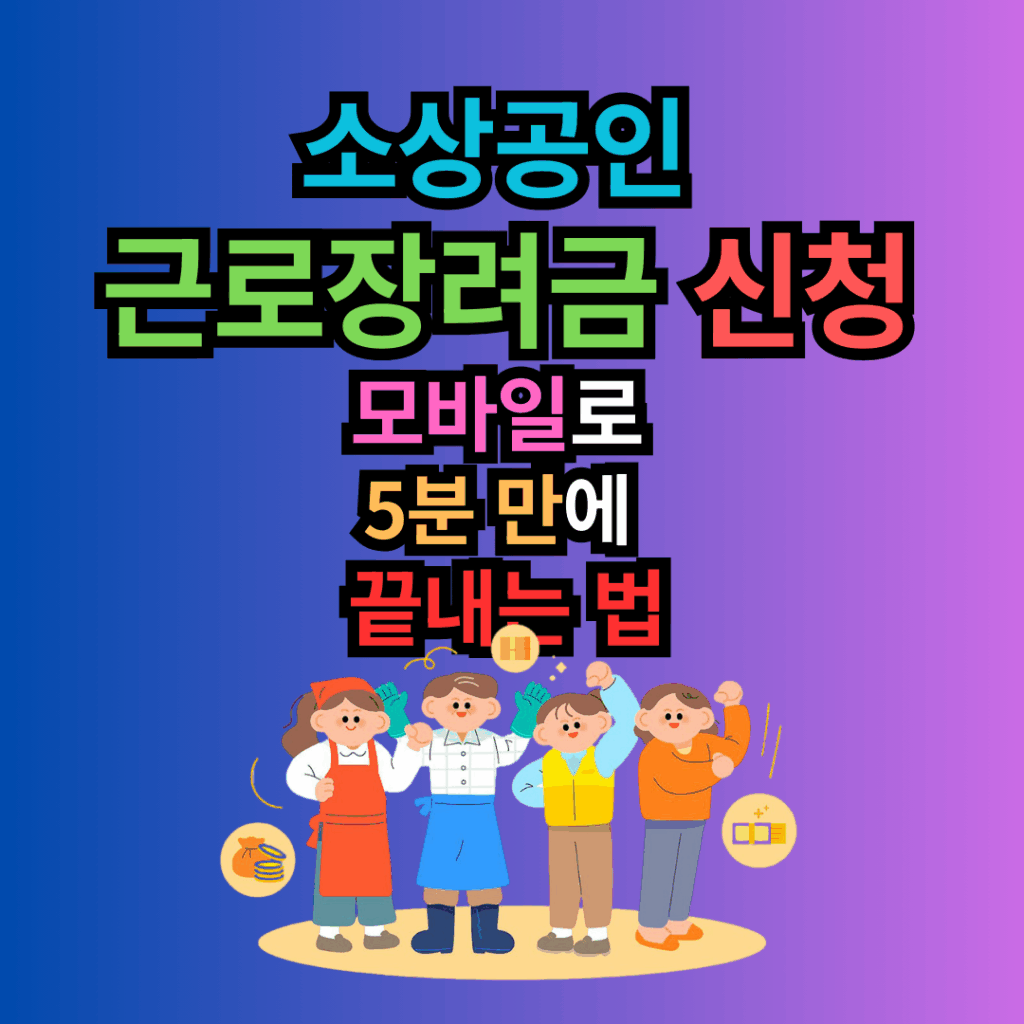
✅소상공인 근로장려금, 신청은 선택이 아닌 필수!
가게 운영하시랴, 손님 응대하시랴 정신없는 하루를 보내는 소상공인 사장님들께 꼭 필요한 정보를 가져왔습니다. 바로 소상공인 근로장려금에 관한 내용인데요. 정부 지원금이 있다는 건 알지만, 복잡한 서류나 신청 절차 때문에 망설이셨나요? 이제 걱정하지 마세요. 이 글 하나만 보시면 복잡한 절차를 건너뛰고, 모바일로 5분 만에 신청을 완료하실 수 있습니다. 2025년 기준, 가장 최신 정보와 함께 복잡한 서류 없이, 최소한의 준비물로 빠르게 신청하는 비법을 알려드릴게요.
✅소상공인 근로장려금 신청, 복잡한 서류 없이 모바일로 끝내기
1. 소상공인 근로장려금 신청, 왜 지금 해야 할까요?
소상공인 근로장려금은 사업자들의 안정적인 사업 운영을 돕기 위해 정부에서 지원하는 제도입니다. 일정 소득 기준을 충족하는 사업자에게 현금을 지급하여 경제적 부담을 덜어주는 아주 유용한 지원책이죠. 신청 기간을 놓치면 받을 수 없으므로, 지금 바로 신청 준비를 시작하는 것이 중요합니다. 특히, 2025년에는 모바일로 더욱 간편하게 신청할 수 있도록 시스템이 개선되어 바쁜 사장님들이 놓치지 않도록 해야 합니다.
2. 소상공인 근로장려금 신청, 모바일 5분 컷 준비물은?
복잡한 서류를 챙기지 않아도 됩니다. 소상공인 근로장려금 신청에 필요한 준비물은 정말 간단합니다.
✅ 필수 준비물:
- 공동인증서 또는 간편인증서: 네이버, 카카오, 통신사 인증서 등 평소에 자주 사용하는 간편인증서가 모두 가능합니다.
- 본인 명의 계좌번호: 근로장려금이 지급될 통장 계좌번호를 준비하세요. 타인 명의의 계좌는 사용할 수 없습니다.
종합소득세 신고를 완료하셨다면, 추가 서류는 필요 없습니다.
⭐ TIP:
간편인증서가 없다면 미리 발급받아두세요. 신청 도중 인증서 문제로 처음부터 다시 해야 하는 번거로움을 피할 수 있습니다.
3. 모바일(손택스)로 5분 만에 끝내는 소상공인 근로장려금 신청방법 (2025년 기준)
바쁜 사장님들에게 가장 추천하는 소상공인 근로장려금 신청방법은 바로 모바일 앱 **’손택스’**를 활용하는 것입니다. 가게 운영 중에도, 이동 중에도 언제든 간편하게 신청할 수 있어요.
1단계: 손택스 앱 다운로드 및 로그인
- 앱스토어나 구글플레이에서 ‘손택스’를 검색해 앱을 설치합니다.
- 설치 후 앱을 실행하고, 준비해 둔 간편인증서로 로그인합니다.
2단계: 근로장려금 신청 메뉴 찾기 (30초)
- 앱 하단의 ‘신청’ 탭을 누릅니다.
- ‘근로·자녀장려금’ 메뉴를 선택합니다.
3단계: 필수 정보 입력 (3분)
- 가구원 정보: 본인 정보는 자동으로 입력되며, 배우자나 자녀 등 부양가족이 있다면 추가로 입력해야 합니다. 부양가족을 빠뜨리면 지급액이 줄어들 수 있으니 꼼꼼하게 확인하세요!
- 사업소득 입력: 가장 중요한 부분입니다. 종합소득세 신고서에 기재된 **’사업소득금액’**을 정확하게 입력해야 합니다.
4단계: 지급 계좌 등록 및 최종 확인 (1분)
- 본인 명의의 계좌번호를 정확하게 입력합니다.
- 모든 정보를 다시 한번 확인하고 ‘신청’ 버튼을 누르면 끝입니다!
4. PC(홈택스)를 이용한 소상공인 근로장려금 신청방법
PC를 사용하는 것이 더 익숙하신 분들을 위한 방법입니다. 모바일보다 화면이 넓어 정보를 확인하기 편리하다는 장점이 있습니다.
1단계: 홈택스 접속 및 로그인
- 네이버에서 ‘홈택스’를 검색해 접속합니다.
- 준비해 둔 인증서로 로그인합니다.
2단계: 근로장려금 신청 메뉴 찾기
- 상단 메뉴 중 ‘신청/제출’을 클릭합니다.
- ‘근로·자녀장려금’ > ‘근로장려금 신청’ 순서로 메뉴를 찾아 들어갑니다.
3단계: 기본정보 입력 및 사업소득 입력
- 모바일과 마찬가지로 신청인 정보와 가구원 정보를 입력합니다.
- 가장 중요한 ‘사업소득’란에는 종합소득세 신고서에 있는 **’사업소득금액’**을 그대로 입력합니다. 매출액이 아닌 순소득을 입력하는 것이 핵심입니다!
4단계: 지급계좌 등록 및 최종 신청
- 본인 명의의 계좌번호를 입력하고, 최종적으로 모든 정보를 확인한 후 신청 버튼을 클릭합니다.
5. [주의] ‘사업소득 명세’ 입력 시 절대 실수하면 안 되는 부분
많은 분들이 신청 과정에서 실수하는 부분이 바로 ‘사업소득 명세’ 입력란입니다. 여기서 잘못 입력하면 지급이 제외되거나, 지급액이 예상보다 적어질 수 있습니다.
❌ 흔히 하는 실수:
- 매출액을 그대로 입력: 연매출 5,000만 원이라면 5,000만 원을 그대로 입력하는 경우
- 세전 소득과 세후 소득을 혼동: 복잡한 용어에 헷갈리는 경우
- 복수 사업장의 소득을 일부만 입력: 여러 사업을 운영하는데 한 곳의 소득만 입력하는 경우
✅ 올바른 입력 방법:
- 종합소득세 신고서의 ‘사업소득금액’을 그대로 입력합니다.
- 이는 필요경비가 차감된 순소득 기준입니다.
- 여러 사업을 하신다면 모든 사업소득을 합산하여 입력해야 합니다.
🔎 확인 방법:
종합소득세 신고서의 ‘소득금액 명세’ 항목에서 ‘사업소득’ 금액을 찾아 그대로 옮겨 적으시면 됩니다.
❓ 자주 묻는 질문 (FAQ)
| 질문 | 답변 |
| Q1. 모바일과 PC 중 어느 것이 더 나은가요? | 처음 신청하시는 분은 화면이 넓은 PC를 추천합니다. 재신청이시거나 바쁘시다면 모바일이 훨씬 빠르고 편리합니다. |
| Q2. 신청 중 오류가 나면 어떻게 하나요? | 대부분 인증서 문제입니다. 브라우저를 새로고침하거나, 앱을 재실행한 후 다시 인증서를 선택해 보세요. |
| Q3. ARS 신청과 인터넷 신청 중 뭐가 더 확실한가요? | 결과는 동일합니다. 하지만 ARS는 수정이 어렵기 때문에 계좌번호를 정확히 준비하는 것이 중요합니다. |
✅ 바쁜 사장님이라면 놓치지 말아야 할 정부 지원금
지금까지 소상공인 근로장려금 신청방법에 대해 자세히 알아봤습니다. 복잡해 보이는 절차도 막상 해보면 생각보다 간단합니다. 특히, 모바일 ‘손택스’ 앱을 이용하면 바쁜 사업 운영 중에도 5분 만에 신청을 완료할 수 있습니다. 가장 중요한 ‘사업소득’ 입력 부분만 주의하시면 별다른 어려움 없이 신청하실 수 있습니다. 정부 지원금은 놓치지 않고 꼭 챙겨야 할 소중한 자산입니다.